كيفية استخدام أداة النسخ الاحتياطي Backup and Sync من جوجل
تتيح لك أداة Google Backup and Sync نسخ الملفات والبيانات احتياطيًا إلى محرك أقراص خارجي على جهاز الكمبيوتر الخاص بك ، وتخزينها في حساب Google Drive للوصول إليها من أي مكان.
إليك كيفية استخدام أداة النسخ الاحتياطي والمزامنة من Google:
 |
| كيفية استخدام أداة النسخ الاحتياطي Backup and Sync من جوجل |
ما هو النسخ الاحتياطي والمزامنة:
إنها أداة لأجهزة الكمبيوتر التي تعمل بنظام Windows أو Mac أو أجهزة الكمبيوتر المحمولة ، فهي تتيح لك إجراء نسخ احتياطي للملفات والصور إلى حسابك بأمان في خدمة Google Drive ، ما عليك سوى اختيار المجلدات التي تريد إنشاء نسخة منها. الأمان باستخدام الأداة ، وستقوم الأداة بتنزيلها ومزامنتها تلقائيًا مع حساب Google Drive الخاص بك
لماذا يجب عليك إنشاء نسخة من ملفاتك وحفظها في التخزين السحابي؟
الفائدة الرئيسية من ذلك هي القدرة على استرداد جميع بياناتك وملفاتك إذا تعطل جهاز الكمبيوتر أو ضاع ، حيث يمكنك بسهولة استرداد الملفات على جهاز كمبيوتر آخر ، ولكن قبل ذلك يجب عليك تشفير الملفات والمستندات السرية قبل تحميلها على Google Drive ، حتى إذا قام شخص ما بالوصول إلى الملفات ، فلن تتمكن من رؤيتها بدون مفتاح التشفير الخاص بك.
ما هي خيارات التخزين لدى Google؟
يحصل كل حساب جديد في Google Drive على 15 جيجابايت من مساحة التخزين المجانية ، ولكن غالبًا لن يكون كافيًا عمل نسخة احتياطية من محرك أقراص الكمبيوتر بالكامل ، لذلك سيكون عليك الاشتراك في إحدى خطط الدفع التي يوفرها Google Drive.
تقدم Google خطط اشتراك تبدأ من 1.99 دولارًا أمريكيًا شهريًا بسعة 100 غيغابايت وتصل إلى 299.99 دولارًا أمريكيًا شهريًا بسعة 30 تيرابايت.
كيفية استخدام الأداة لعمل نسخة احتياطية من ملفاتك:
إذا كنت لا ترغب في عمل نسخة احتياطية من محرك الأقراص الثابتة بأكمله ، فلا يزال بإمكانك عمل نسخة احتياطية من الملفات المحددة التي تختارها تلقائيًا ، وللقيام بذلك ، اتبع الخطوات التالية:
قم بتنزيل الأداة وتثبيتها على جهاز الكمبيوتر الخاص بك عن طريق زيارة هذا الرابط.
تأكد من تسجيل الدخول باستخدام حساب Google الخاص بك.
الآن ، عندما ترغب في نسخ الملفات وتحميلها إلى حسابك في Google Drive ، ما عليك سوى سحبها وإفلاتها على شاشة الأداة على جهاز الكمبيوتر ، وسوف يقوم تلقائيًا بتنزيل هذه الملفات ومزامنتها مع حساب Google Drive في الخلفية.







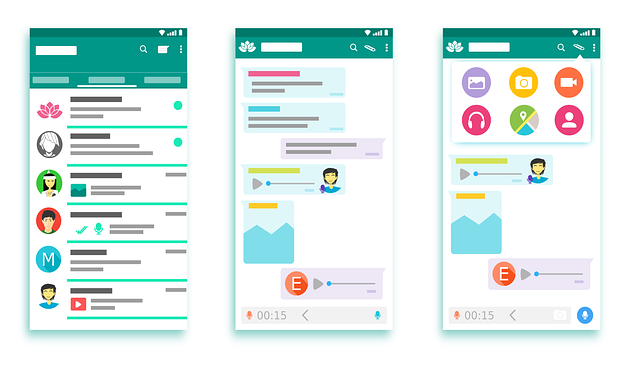



ليست هناك تعليقات:
إرسال تعليق